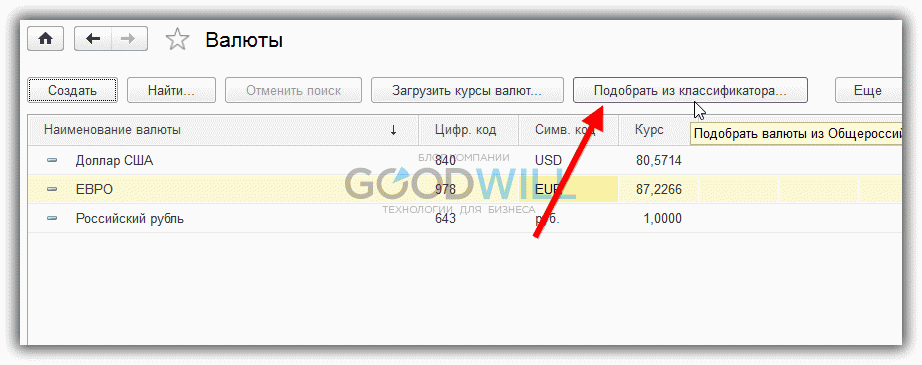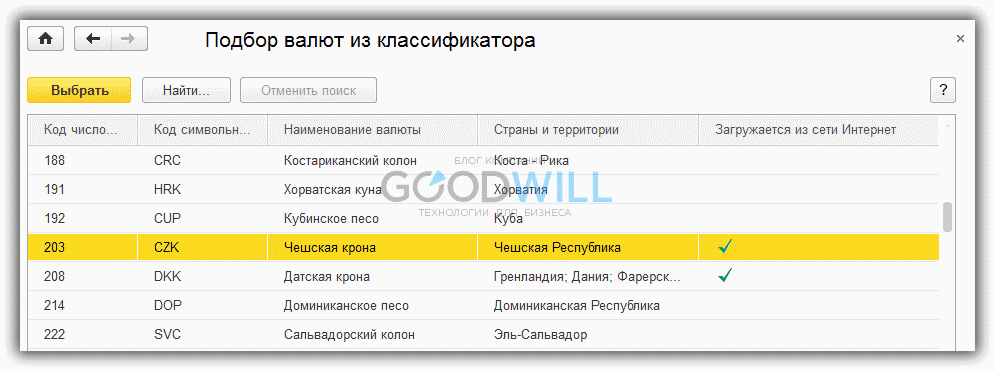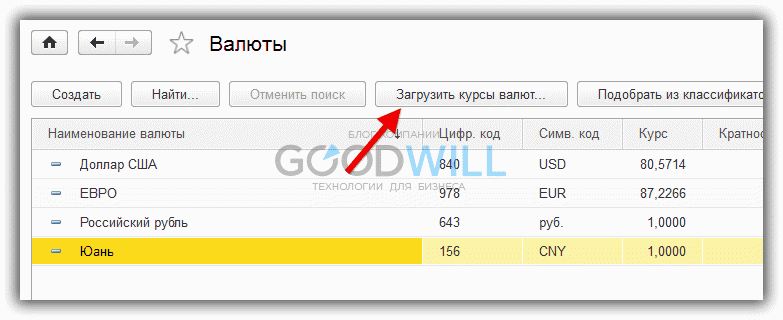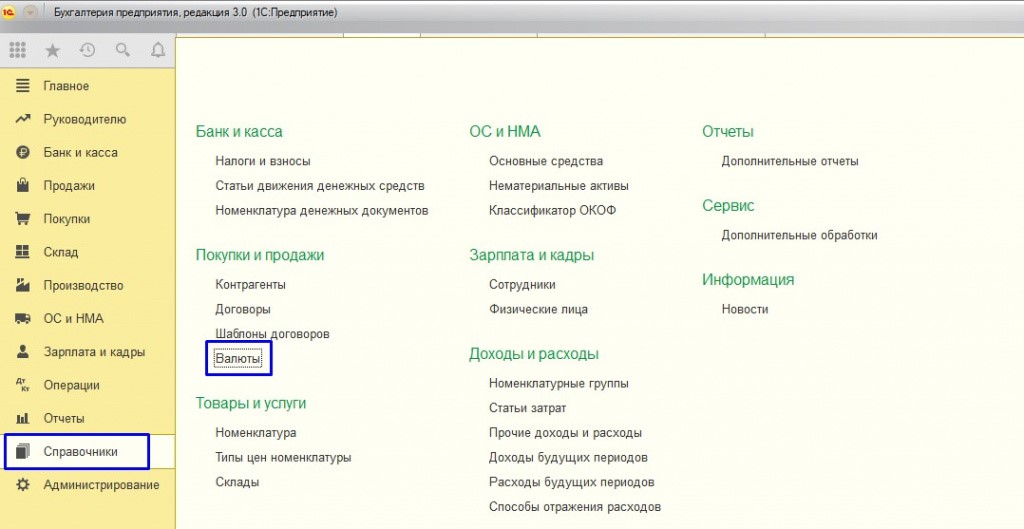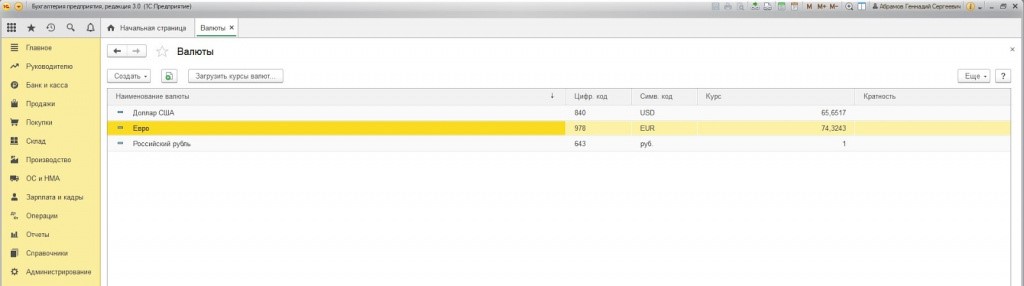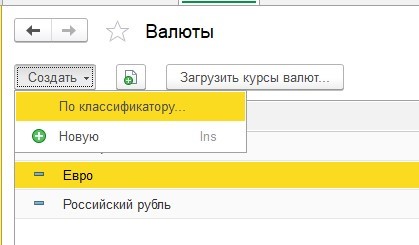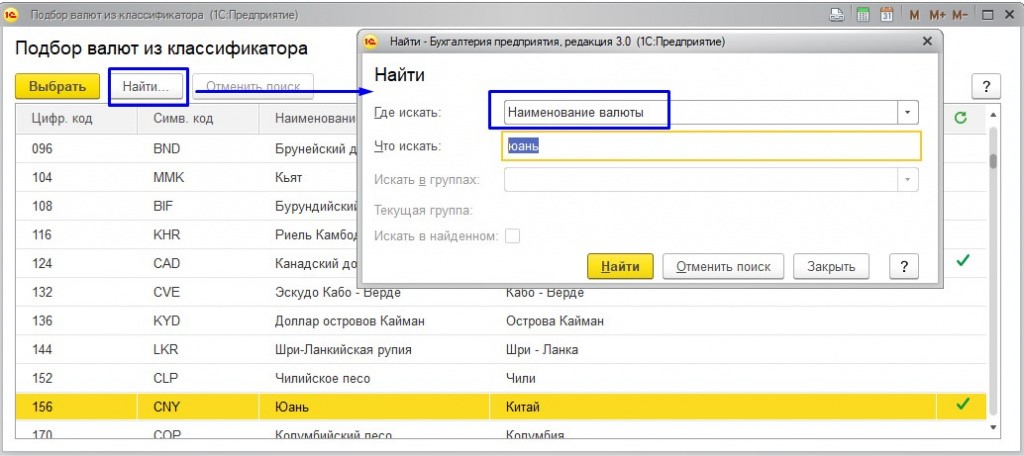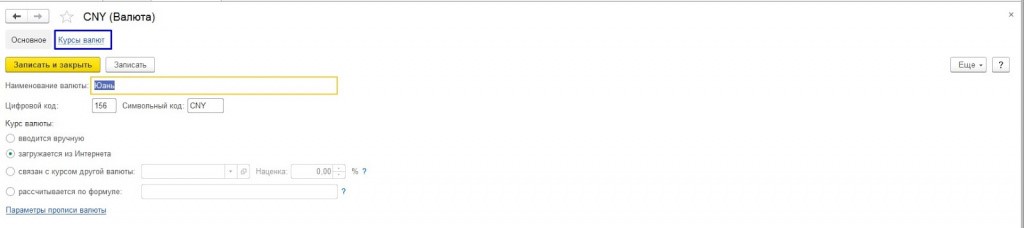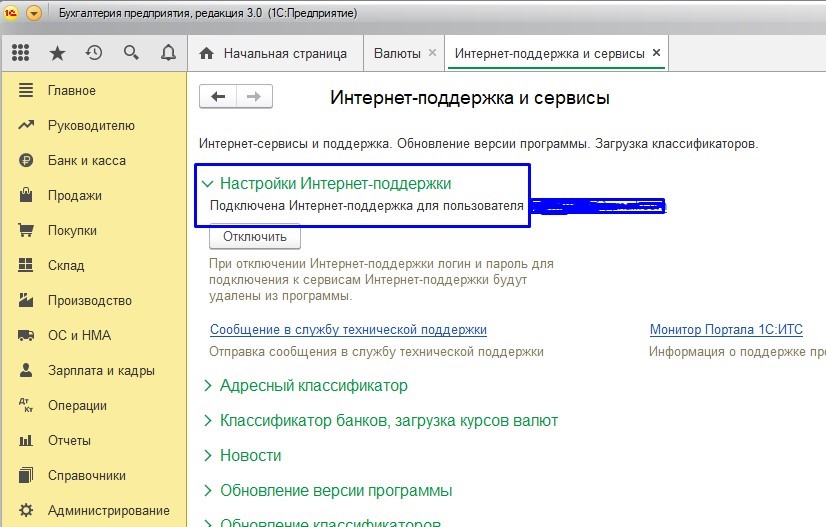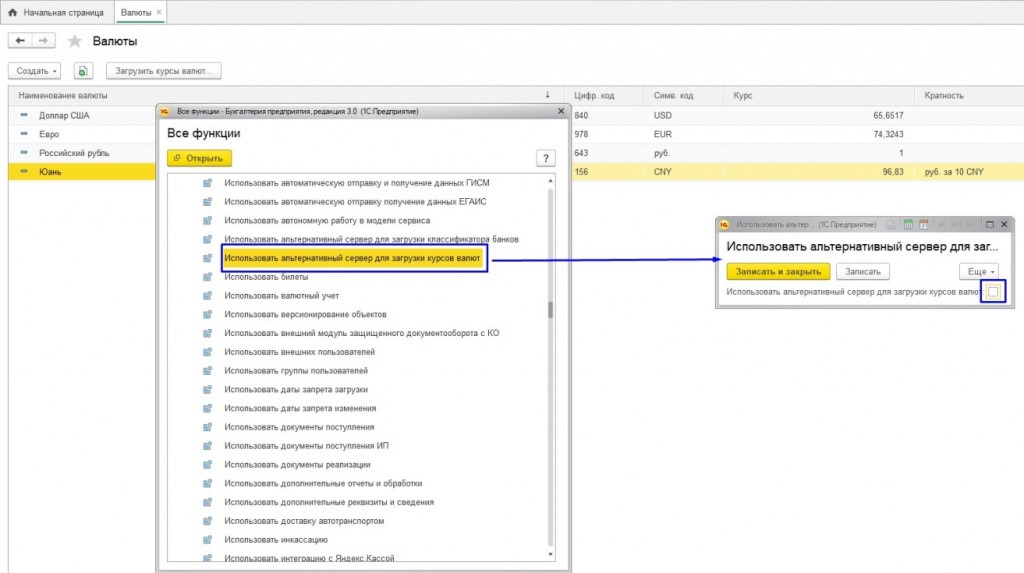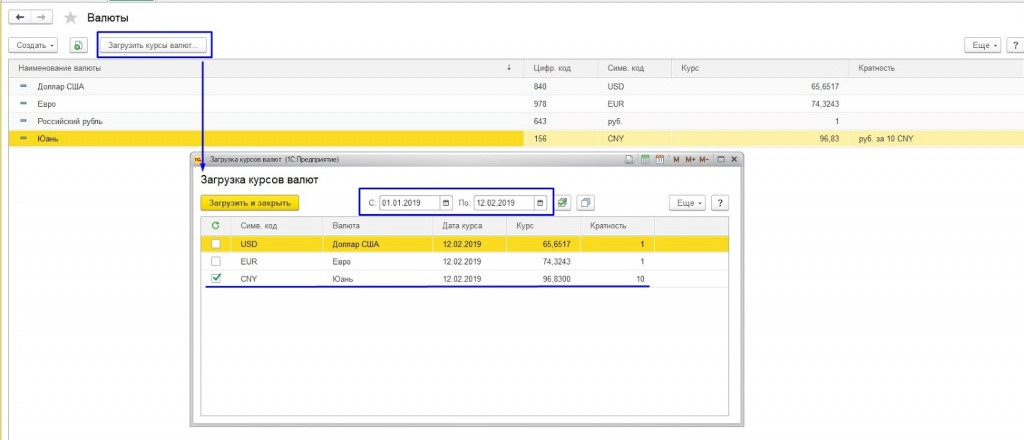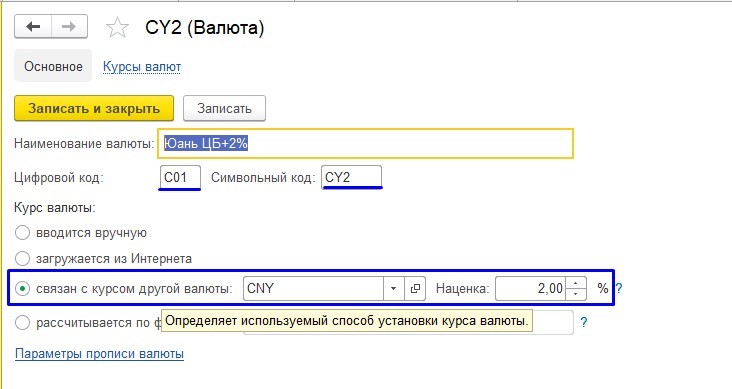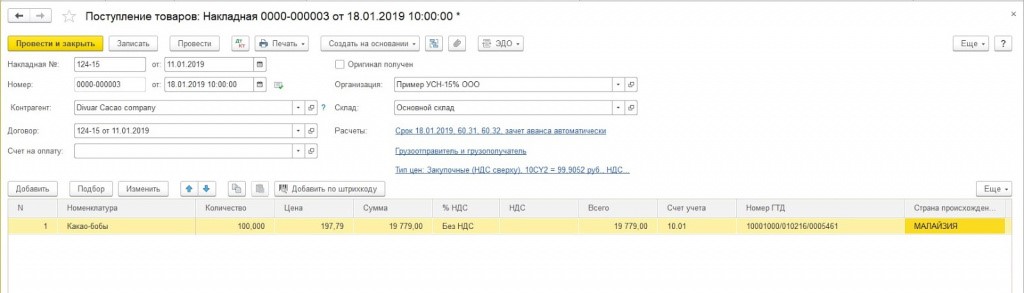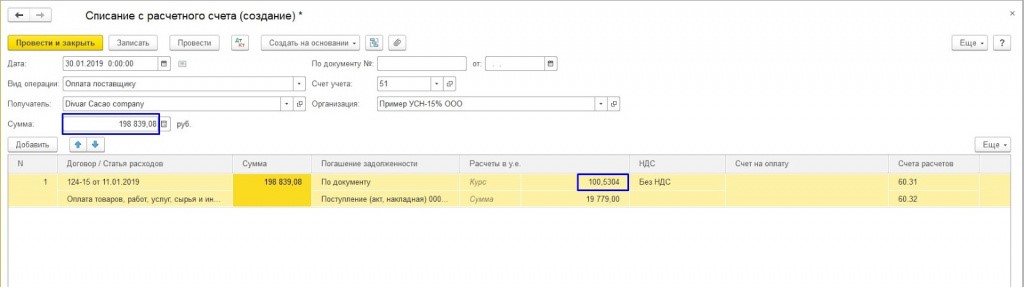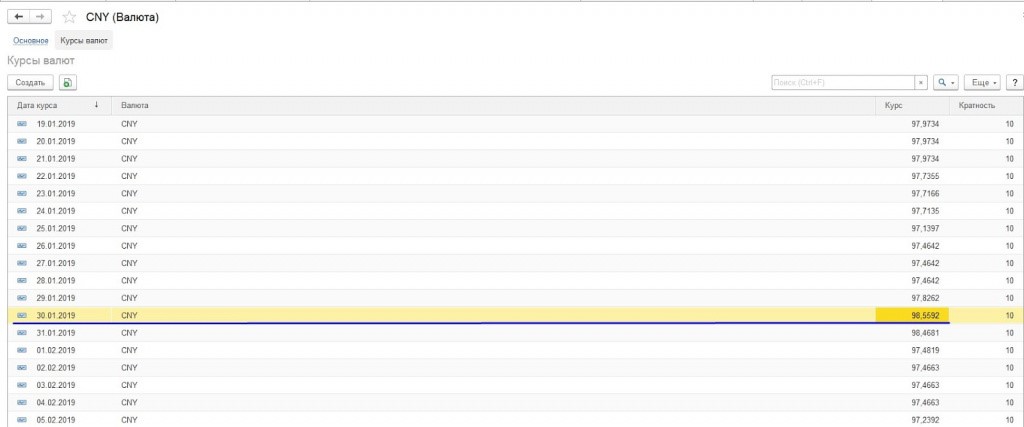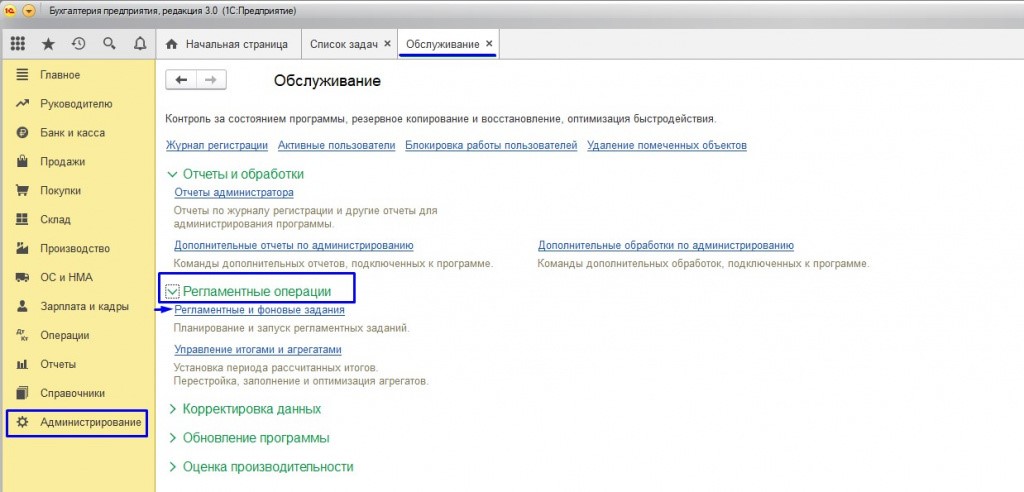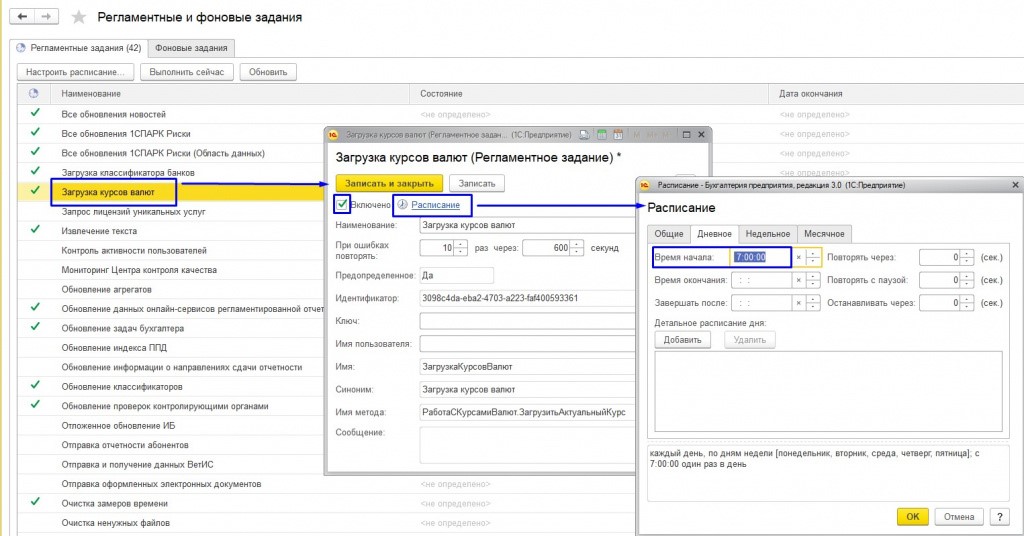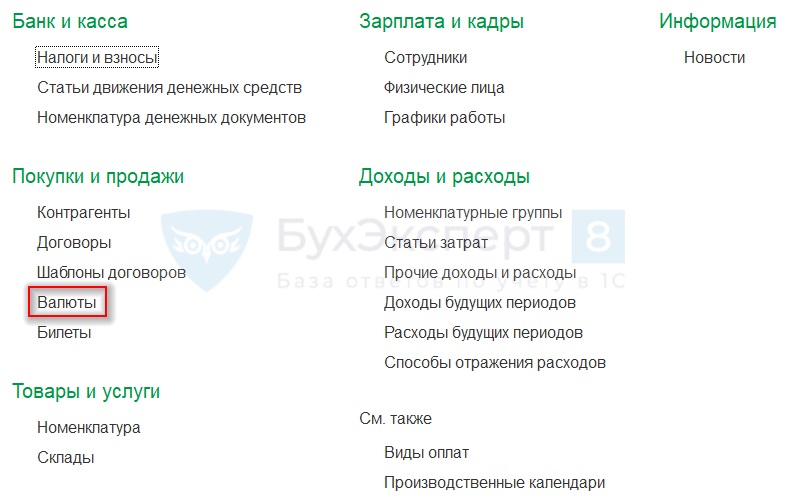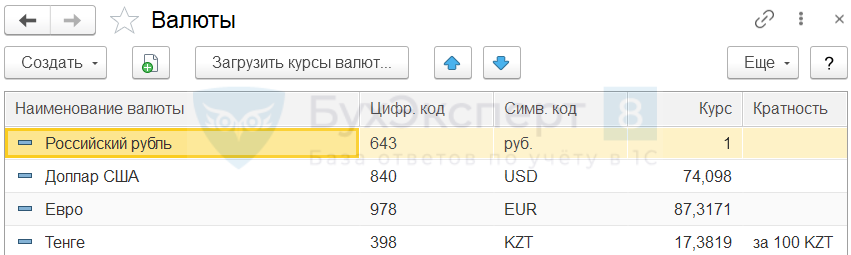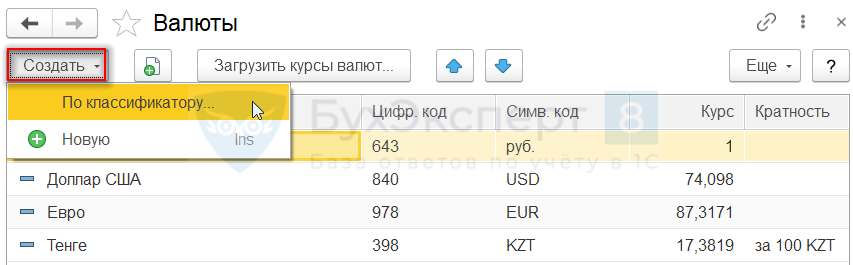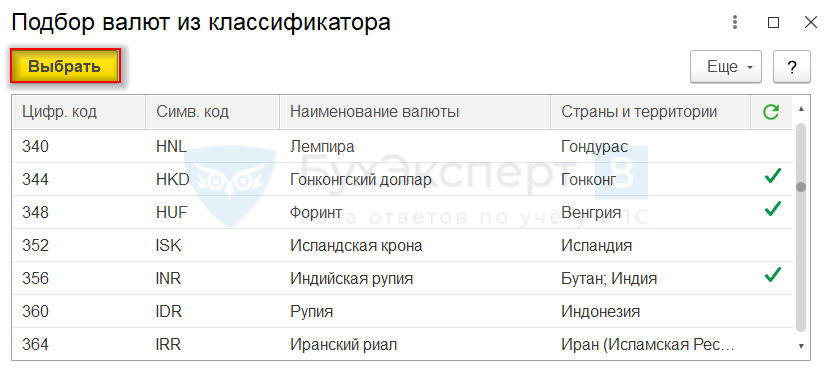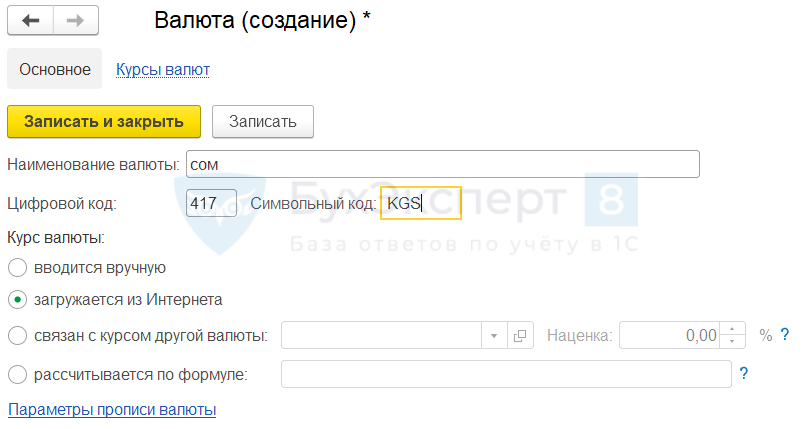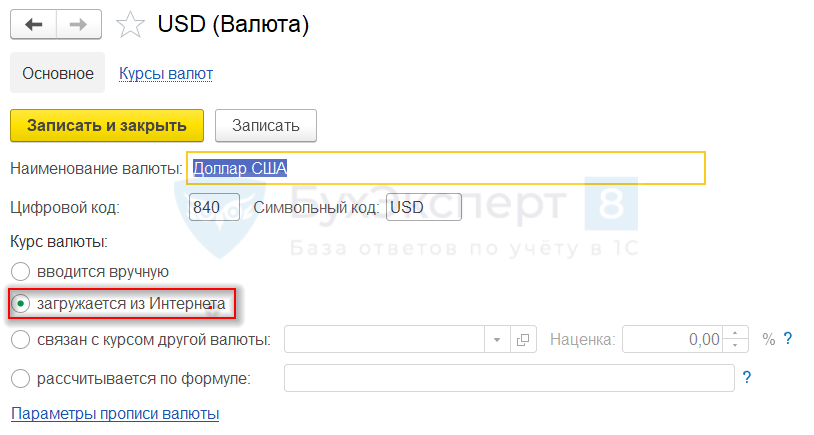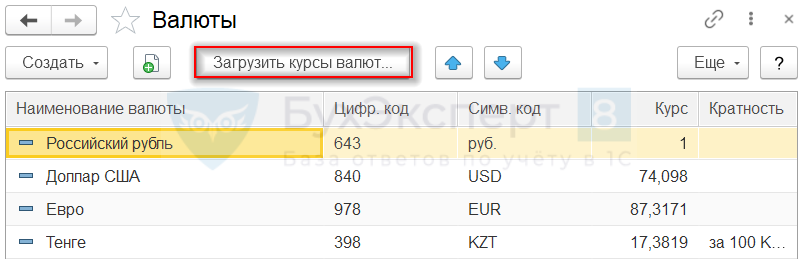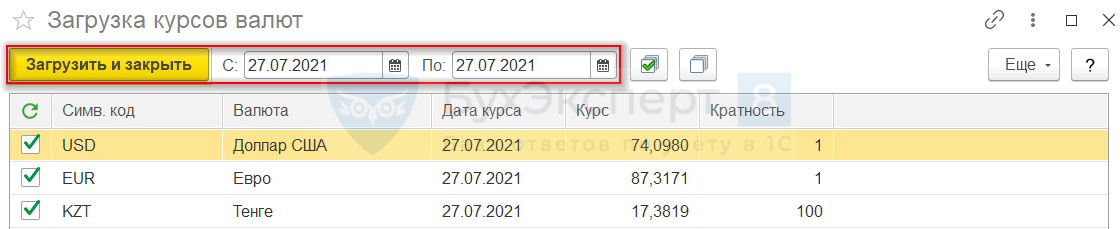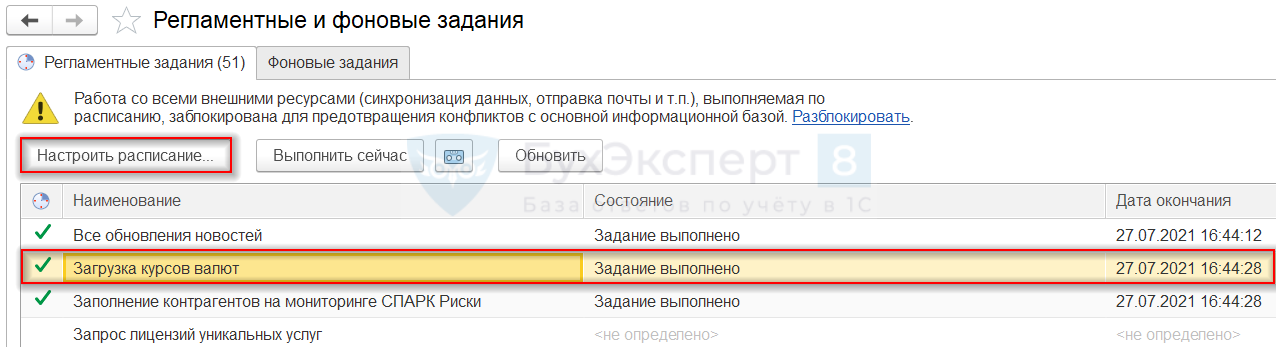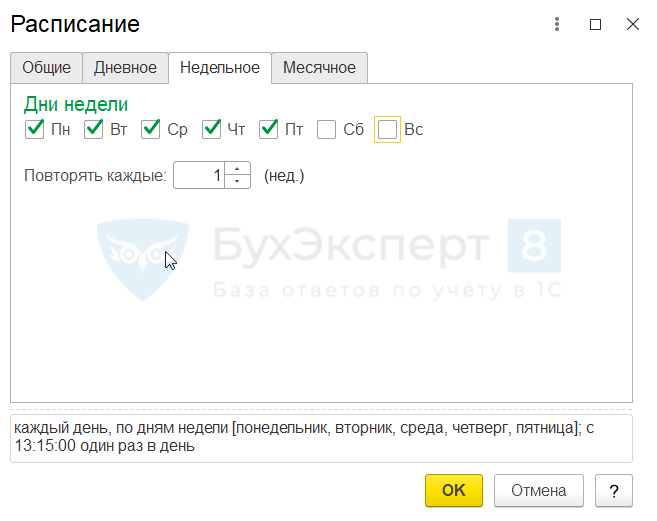- Курсы валют в 1С 8.3 — загрузка в ручном и автоматическом режиме
- Ввод новой валюты
- Загрузка курсов валют с сайта РБК в ручном режиме
- Настройка автоматической загрузки курсов валют в 1С 8.3
- 1с как настроить загрузку курсов валют
- Курсы валют в 1С 8.3: как загрузить их при помощи программы
- Курсы валют в 1С 8.3 — где найти, как загрузить
- Курсы валют в 1С 8.3 — как и где найти?
- Как загрузить курсы валют в 1С 8.3 вручную
- Загрузка курсов валют в 1С 8.3 автоматически
- См. также:
- Похожие публикации
- Карточка публикации
- Добавить комментарий Отменить ответ
Курсы валют в 1С 8.3 — загрузка в ручном и автоматическом режиме
В этой статье мы рассмотрим, как загрузить курсы валют в программу 1С 8.3 Бухгалтерия 3.0 с сайта РБК через интернет.
Начнем с заведения нового вида валюты, затем загрузим курсы валют в ручном режиме и настроим автоматическую ежедневную загрузку.
Ввод новой валюты
Справочник «Валюты» в интерфейсе расположен на вкладке «Справочники»:
Чтобы курсы валют правильно загружались, они должны иметь корректный Код по классификатору валют.
Поэтому для добавления новой валюты правильно использовать классификатор, доступный по кнопке «Подобрать из классификатора»:
Получите понятные самоучители по 1С бесплатно:
Для того чтобы добавить новую валюту, достаточно выделить её в списке и нажать «Выбрать»:
Валюта автоматически будет добавлена в список.
Обратите внимание! Не все валюты имеют возможность загрузки курса из интернета, понять это можно по флагу «Загружается из сети Интернет».
После того как справочник валют сформирован, можно переходить к загрузке данных.
Загрузка курсов валют с сайта РБК в ручном режиме
Возвратимся к форме списка справочника «Валюты» и нажмем «Загрузить курсы валют»:
Откроется форма, где нужно указать, какие валюты и за какой период необходимо загрузить:
Нажмите кнопку «Загрузить». Вот и всё — курсы загружены.
Давайте проверим результат. Для просмотра истории курсов валют в 1С необходимо открыть элемент справочника «Валюты» и нажать на кнопку «Курсы валют»:
Откроется форма регистра сведений, где на каждый день можно увидеть актуальный курс валюты:
Настройка автоматической загрузки курсов валют в 1С 8.3
Настройка автоматической ежедневной загрузки курсов валют в программе 1С с сайта РосБизнесКонсалтинг производится с помощью настройки соответствующего регламентного задания.
Проследуйте во вкладку «Администрирование», далее — «Поддержка и обслуживание». Там следует выбрать пункт «Регламентные и фоновые задания«:
Найдите в списке задание с названием «Загрузка курсов валют». Для него необходимо установить флаг «Включено» и задать расписание:
Расписание по умолчанию настраивается на ежедневную загрузку в 12 часов дня (каждый день; с 12:00:00 один раз в день).
Если флаг включен, но автоматическая загрузка курсов валют не работает, скорее всего у Вас клиент-серверный режим работы, и отключено выполнение регламентных заданий. В этом случае лучше всего обратиться к администратору сервера с просьбой включить их выполнение.
К сожалению, мы физически не можем проконсультировать бесплатно всех желающих, но наша команда будет рада оказать услуги по внедрению и обслуживанию 1С. Более подробно о наших услугах можно узнать на странице Услуги 1С или просто позвоните по телефону +7 (499) 350 29 00. Мы работаем в Москве и области.
Источник
1с как настроить загрузку курсов валют
Использован релиз 3.0.98
Официальный курс иностранной валюты к рублю устанавливается Центральным банком России. В программе курсы валют можно вводить вручную, загружать из интернета, связывать с курсом другой валюты или рассчитывать по формуле (рис. 1). При создании новой валюты для нее по умолчанию устанавливается вариант «загружается из интернета». Пользователь может настроить вариант загрузки, ввода или расчета валюты в справочнике «Валюты» на закладке «Основное».
Перед тем как загрузить курсы валют из интернета, проверьте, что в справочнике есть нужная валюта. Добавление новой валюты в справочник «Валюты» (рис. 1).
- Раздел: Справочники – Валюты.
- Кнопка «Создать»:
- «По классификатору» – новый элемент справочника создается путем выбора соответствующей валюты из формы «Подбор валют из классификатора» (флажок зеленого цвета в самом правом столбце означает, что курс загружается из интернета);
- «Новую» – новый элемент справочника создается пользователем самостоятельно.
- Откройте сведения о валюте двойным щелчком мыши на строке с валютой. В открывшейся форме (ссылка «Основное») выберите (или оставьте без изменения) вариант загрузки / расчета курса данной валюты (переключатель «Курс валюты»). Сохраните данные по кнопке «Записать и закрыть». Обратите внимание, что варианты «связан с курсом другой валюты» и «рассчитывается по формуле» используются для условных единиц, в которых может быть выражено обязательство по договору с контрагентом, подлежащее оплате в рублях.
- По ссылке «Курсы валют» можно посмотреть загруженные в программу курсы по этой валюте.
Загрузка или установка курсов валют.
- Раздел: Справочники – Валюты.
- Кнопка «Загрузить курсы валют» (рис. 2). При работе через сервис «1С:Фреш» курсы валют из интернета загружаются автоматически, поэтому эта кнопка не отображается.
- Установите период, за который будут загружаться курсы, и флажки у тех валют, по которым необходимо загрузить курсы. Загрузите курсы по кнопке «Загрузить и закрыть».
Обратите внимание, что из интернета загружаются курсы только по тем валютам, у которых переключатель «Курс валюты» установлен в положение «загружается из интернета». Если для валюты выбран иной способ загрузки (расчета) курсов, то эта валюта не будет отображаться в списке для загрузки. - Курс валюты можно установить вручную. Для этого откройте сведения о валюте двойным щелчком мыши на строке с выбранной валютой и в открывшейся форме перейдите по ссылке «Курсы валют». По кнопке «Создать» добавьте курс валюты и дату, с которой он действует (рис. 3). Сохраните данные по кнопке «Записать и закрыть».
Источник
Курсы валют в 1С 8.3: как загрузить их при помощи программы
Информация о том, какую курс валют на сегодня важен не только для того, чтобы оформлять различные операции купли-продажи с использованием иностранной валюты. Часто бывает, что в договоре, поставщик указывает цену за товар в валюте или в условных единицах, делая оговорку, что расчеты будут производиться в рублевом эквиваленте согласно официальному курсу в момент платежа. Это касается случаев, если другой курс или дата не были определены соглашением сторон или же законом.
Например, есть товар, который стоит 197,79 китайский юаней. Оплатить товар вам нужно в рублевом эквиваленте, согласно курсу центрального банка на момент оплаты и добавить сверху 2%.
Перед тем, как вы начнете оформлять документ поступления товара на склад, давайте проверим есть ли необходимая валюта в программе и насколько актуален ее курс. Для этого вам нужно будет зайти в программу 1С 8.3 и найти справочник «Валюта», хранение данных валют и история изменения курса хранится именно там.
Как вы смогли заметить, в справочнике нет нужной нам валюты, поэтому для начала нам надо ее создать. Для этого нужно нажать кнопочку «Создать» и выбрать пункт подменю, который называется «По классификатору».
Чтобы ускорить побор валюты, лучше всего воспользоваться поиском. Для этого нажмите кнопку «Найти».
Если вы видите зеленую галочку, это значит, что данная валюта может быть загружена из сети. Как только вы создали валюту, она появится в списке с курсом в 1 рубль. Для того, чтобы проверить ее актуальность и посмотреть всю историю изменений вам нужно зайти в «Курсы валют».
Загрузить курс валюты вы можете и руками и в автоматическом режиме. Причем использование сервиса для загрузки не вызовет у любого пользователя никаких сложностей. Проверьте подключение к интернет-поддержке для пользователей в разделе «Интернет поддержка и сервисы». Если все работает, то под «Настройки интернет поддержки» у вас будет кнопка «Отключить».
Если интернет-поддержка отключена и у вас нет возможности ее подключить, то используйте альтернативный способ загрузки. Для этого нужно перейти в раздел «Константы», затем «Все функции» и найти там альтернативный сервер. В открывшемся окне нужно установить флаг.
Как правило, ручной режим используют чтобы вводить и актуализировать данные на сегодняшний день, чтобы не дожидаться момента, когда программа автоматически загрузит курс согласно расписанию. Чтобы использовать ручную загрузку вам необходимо найти и нажать на кнопку «Загрузить». Теперь установите необходимые показатели и нажмите кнопку «Загрузить и закрыть».
Так как в нашем примере указана наценка, давайте добавим еще одну валюту. Нажмите «Создать», затем «Новую» и установите в появившемся окне необходимые параметры. Не забудьте указать наценку в 2%.
Теперь при оформлении любой операции или покупке в валюте и во время расчета в рублях, программа сформирует документы и проводки.
Как вы можете заметить, курсовая разница сформировалась и сверху была добавлена наценка 2%.
Вы можете настроить автоматическую загрузку курса валюты с нужным для себя периодом. Делается это в разделе «Обслуживание». Чтобы настроить или изменить имеющееся расписание вам нужно:
- зайти в раздел «Администрирование»;
- перейти в подраздел «Обслуживание»;
- найти там «Регламентные операции»;
Затем нажмите на кнопку «Регламентные и фоновые задания».
Следом вам нужно выбрать задание загрузки, установить флаг на «Включено» и выбрать кнопку «Расписание». Тут вы можете настроить необходимую дату, время или периодичность обновления.
Если вы включите регламентное задание, но загрузка в автоматическом режиме по-прежнему не работает, то вам нужно обратиться к своему администратору, чтобы он проверил работу сервера.
Источник
Курсы валют в 1С 8.3 — где найти, как загрузить
В программе 1С: Бухгалтерия предприятия можно проводить операции в валюте, но для этого необходимы актуальные валютные курсы.
Из статьи вы узнаете:
- как посмотреть курсы валют в 1С 8.3;
- как добавить новую валюту в информационную базу;
- о способах загрузки курсов валют — вручную и автоматически.
Курсы валют в 1С 8.3 — как и где найти?
Если организация работает с иностранными контрагентами, у нее возникает необходимость ведения расчетов в иностранной валюте. Программа Бухгалтерия предприятия 8 предусматривает возможность учета различных валют и их курсов.
Чтобы найти курсы валют в 1С 8.3 откройте пункт меню Справочники — Валюты .
Получите понятные самоучители 2021 по 1С бесплатно:
Появится список валют с последним загруженным курсом для каждой валюты.
Как загрузить курсы валют в 1С 8.3 вручную
Для добавления новой валюты в 1С нажмите кнопку Создать и выберите один из двух вариантов — По классификатору или Новую .
При выборе первого варианта откроется окно со списком валют. Выберите нужную валюту и нажмите на кнопку Выбрать . Зеленый флажок в последней колонке означает, что курс валюты может быть загружен из интернета.
При выборе второго варианта (добавление новой валюты самостоятельно) откроется окно создания нового элемента справочника вручную. Заполните все необходимые поля, установите нужные переключатели и нажмите на кнопку Записать / Записать и закрыть .
Чтобы загрузка курсов валют из интернета была возможной в 1С, необходимо подключить интернет-поддержку информационной базы.
Загрузить курс валюты в 1С из интернета можно, когда в карточке конкретной валюты стоит переключатель Загружается из интернета .
Далее для всех валют, курс по которым загружается из интернета, в окне справочника Валюты нажмите на кнопку Загрузить курсы валют .
В открывшемся окне укажите период дат, за который необходимо загрузить курсы валют в 1С, и нажмите на кнопку Загрузить и закрыть .
После успешной загрузки в форме справочника Валюты будет отображаться список с последним значением загруженного курса валют.
Загрузка курсов валют в 1С 8.3 автоматически
Для автоматической загрузки курсов в 1С 8.3 создайте специальное регламентное задание через пункт меню Администрирование — Обслуживание .
В открывшемся окне выберите пункт Регламентные операции — Регламентные и фоновые задания .
Нажмите на ссылку Регламентные и фоновые задания и на вкладке Регламентные задания встаньте курсором на задание Загрузка курсов валют , нажмите кнопку Настроить расписание .
В открывшемся окне выберите настройки загрузки курсов валют в 1С:
- время начала и время окончания;
- дни недели, месяцы;
- периодичность выполнения и т. д.
Заполнение всех полей необязательно, можно указать только некоторые параметры.
После настройки расписания курсы валют будут автоматически загружаться в 1С в соответствии с ним.
См. также:
После оформления подписки вам станут доступны все материалы по 1С:Бухгалтерия, записи поддерживающих эфиров и вы сможете задавать любые вопросы по 1С.
Получите еще секретный бонус и полный доступ к справочной системе БухЭксперт8 на 14 дней бесплатно
Похожие публикации
- Как вывести курсы валют на начальную страницу 1С.
- Счета учета номенклатуры в 1С 8.3 — где найти, как изменить, как настроитьДля правильного формирования бухгалтерских проводок в 1С 8.3 необходимо настроить.
- Учетная политика в 1С 8.3 — где найти, как заполнить на примереНастройка учетной политики (УП) в 1С имеет большое значение для.
- СЗВ-СТАЖ и СЗВ-КОРР в 1С 8.3: где найти и как заполнитьСЗВ-СТАЖ — отчет, ежегодно предоставляемый в Пенсионный фонд. Рассмотрим на.
Карточка публикации
| Разделы: | Законодательство (ЗУП), Зарплата (ЗУП), Кадры (ЗУП), Настройки (ЗУП) |
|---|---|
| Рубрика: | 1С Бухгалтерия 8.3 / Валютные и спец счета / Валюты |
| Объекты / Виды начислений: | |
| Последнее изменение: | 29.07.2021 |
ID задана и содержит ID поста $termini = get_the_terms( $post->ID, ‘post_tag’ ); // так как функция вернула массив, то логично будет прокрутить его через foreach() foreach( $termini as $termin )< echo '' . $termin->name . »; > /* * Также вы можете использовать: * $termin->ID — понятное дело, ID элемента * $termin->slug — ярлык элемента * $termin->term_group — значение term group * $termin->term_taxonomy_id — ID самой таксономии * $termin->taxonomy — название таксономии * $termin->description — описание элемента * $termin->parent — ID родительского элемента * $termin->count — количество содержащихся в нем постов */ —>
Добавить комментарий Отменить ответ
Для отправки комментария вам необходимо авторизоваться.
Вы можете задать еще вопросов
Доступ к форме «Задать вопрос» возможен только при оформлении полной подписки на БухЭксперт8
Нажимая кнопку «Задать вопрос», я соглашаюсь с
регламентом БухЭксперт8.ру >>
Как не попасть в ловушку, работая с контрагентами из ЕАЭС
[12.10.2021 запись] Отчетность по страховым взносам (РСВ, 4-ФСС) в 1С
[14.10.2021 запись] 6-НДФЛ в 1С
Отчетность за 9 месяцев 2021 в 1С
[13.10.2021 запись] Горячие вопросы осени 2021 по учету в 1С:Бухгалтерия
[11.10.2021 запись] Учет ОС по-новому: ФСБУ 6/2020, ФСБУ 26/2020, ФСБУ 25/2018
ОТЛИЧНЫЙ МАТЕРИАЛ ПО ВЕБИНАРУ. ЛЕКТОР ОТЛИЧНЫЙ.
Источник